Ästhetische YouTube Banner
Sobald eines deiner YouTube-Videos oder dein YouTube-Livestream von Zuschauern entdeckt wird und der Content Gefallen findet, schaut der ein oder andere auch auf deinem Kanal vorbei. Dort angekommen blitzt ihnen erstmals ein großes Banner entgegen, das sogenannte YouTube Banner. Dieses fängt die neuen Zuschauer ab und enthält die wichtigsten Infos zu dir und deinem Kanal. Wenn das YouTube Banner dann auch noch zum restlichen Content passt, hinterlässt du einen guten ersten Eindruck! Sorge mit einem YouTube Banner und deinem Content dafür, dass Zuschauer deinen Kanal abonnieren und immer wieder kommen.
Zeige 0 von 175 Ergebnissen
Was sind YouTube Banner?
Ursprünglich wurden Banner bestimmte Werbebilder genannt, die beispielsweise auf Fahnen oder Plakaten gedruckt werden. Seit dem Siegeszug des Internets ist es jedoch so, dass die meisten Menschen Banner nur noch als Grafik kennen, die vielseitig eingesetzt werden kann – etwa zu Werbezwecken, zur Präsentation oder als reines Deko-Element.
Ein YouTube Banner ist sozusagen eine Mischung aus den beiden letzten genannten Beispielen. Es repräsentiert deinen Kanal und ist der erste Blickfang. Ein YouTube Banner ist aber auch so gestaltet, dass es dir dabei helfen kann, mit seiner reinen Optik deine Individualität in den Vordergrund zu stellen. Dieses Banner enthält dann einige kurze Informationen zu dir und deinem Kanal, beispielsweise über deine weiteren Social Media-Kanäle oder Streamzeiten. So können auch neue Zuschauer sofort sehen, womit und mit wem sie es zu tun haben, wenn sie deinen Kanal zum ersten Mal besuchen.
Kann man die YouTube Banner Templates bearbeiten?
Die ästhetischen YouTube Banner von OWN3D werden dir als Templates beziehungsweise PSD-Datei geliefert. Du kannst die PSD-Datei ganz einfach mit Adobe Photoshop oder der kostenlosen Browser-Alternative Photopea bearbeiten. Lade dazu das YouTube Banner Template in das Programm deiner Wahl. Passe die YouTube Banner Größe an, adaptiere die Texte nach deinem Ermessen oder ändere den YouTube Banner Hintergrund, wenn du das möchtest. Anschließend musst du die Datei nur mehr als .jpeg exportieren und kannst deinen neuen YouTube Banner direkt hochladen. Wie das geht, zeigen wir dir im nächsten Absatz Schritt für Schritt.
Finde für dich passende YouTube Banner Ideen

Aspect YouTube Banner
Dieses ausgefallene Banner-Design mit 3D-Elementen der Aspect Series ist ein echter Hingucker.
Entdecken!
Black White YouTube Banner
Du magst es eher clean und bunte Farben sind nicht so dein Ding? Dann wirf einen Blick auf dieses Banner für YouTube.
Entdecken!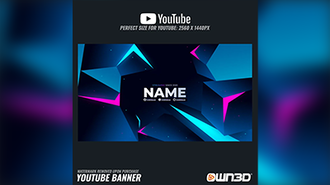
Lucent YouTube Banner
Herausstechende Neon-Elemente zeichnen den YouTube Banner Lucent aus.
Entdecken!Wie kann ich ein YouTube Banner aufsetzen?
An dieser Stelle möchten wir dir Schritt für Schritt erklären, wie du deinen benutzerdefinierten YouTube Banner hochladen und verwenden kannst.
Schritt 1
Sobald du dich in unserem Shop für ein passendes YouTube Banner entschieden hast, kannst du deinen YouTube Banner theoretisch sofort hochladen. Wir empfehlen dir jedoch, dieses zunächst mit den nötigen Informationen auszustatten. Dies kannst du mit dem kostenlosen Browser-Tool Photopea oder mit Adobe Photoshop machen.
Schritt 2
Melde dich nach der Anpassung des Banners auf der YouTube-Website mit deinem Konto an und klicke auf der Startseite oben rechts auf dein Profilbild.
Schritt 3
Klicke im Pop-up-Menü nun auf „Mein Kanal“, um auf die Hauptseite deines Kanals zu gelangen. Hier wirst du nach wenigen Klicks ein neues YouTube Banner installiert haben.
Schritt 4
Nun siehst du deine verschiedenen Uploads, deine Listen, die Anzahl deiner Abonnenten und vieles mehr. Unter anderem eben auch das Titelbild. Zum Ändern dieses Bildes klickst du nun oben rechts auf das Kamera-Symbol.
Schritt 5
Du befindest dich nun im Creator Studio für dein YouTube-Konto. Hier kannst du nicht nur dein Profilbild, sondern auch das Bannerbild ändern oder entfernen. Klicke also im entsprechenden Bereich auf den Button „Ändern“ und wähle im Windows Explorer das Bild aus, das du hochladen und als Banner verwenden möchtest. Schon hast du dein neues YouTube Banner hochgeladen!
Häufig gestellte Fragen zu YouTube Banner
Jeder YouTube Kanal hat ein Youtube Banner oder auch ein Kanalbanner, welches oben auf deinem eigenen YouTube Kanal angezeigt wird. Ein YouTube Banner soll den Abonnenten und neuen Zuschauern bereits auf den ersten Blick wichtige Informationen zu deinem YouTube Kanal geben.
Wenn du dir in unserem Shop ein Banner oder ein Komplettpaket kaufst, werden diese sofort im perfekten Format und in der richtigen Größe für die jeweilige Plattform ausgeliefert.
Laut den offiziellen Angaben auf der YouTube Website müssen deine Banner eine bestimmte Größe aufweisen, damit sie optimal angezeigt werden können. YouTube gibt an, dass sie eine Mindestgröße von 2.048 x 1.152 Pixel und eine maximale Dateigröße von 6 MB haben sollten.
Wenn du Erfahrung mit Photoshop oder ähnlichen Programmen & Co. und lizenzfreie Quelldateien hast, mit Sicherheit. Sollte das jedoch nicht der Fall sein, ist es einfacher, dir direkt ein fertiges, hochqualitatives Design zu erwerben. Unsere Designer sind extrem erfahren und echte Profis mit langjähriger Erfahrung!
Wenn dein YouTube Banner nicht richtig oder gar nicht angezeigt wird, kann das daran liegen, dass YouTube etwas länger braucht, um deine Änderung zu verarbeiten. Es kann allerdings auch sein, dass das Bild, das du hochlädst, die falschen Maße hat. Wenn du sämtliche Fehler ausschließen kannst und trotzdem Probleme haben solltest, wende dich bitte an den YouTube Support.
Du hast verschiedene Möglichkeiten, die YouTube Banner Templates von OWN3D anzupassen. Mit kostenpflichtigen Programmen wie Adobe Photoshop oder kostenlosen Alternativen, wie Photopea, kannst du mit der .PSD Datei die YouTube Banner Templates und den Text darin sowie die YouTube Banner Größe ganz nach deinen Wünschen adaptieren.
Ein Thumbnail ist meist entweder ein Standbild aus einem Video oder ein vom Video-Ersteller hochgeladenes Bild, welches als Vorschaubild für ein Video verwendet wird. Der YouTube Banner hingegen ist gleichbleibend und dauerhaft auf deinem Kanal oben sichtbar.
Brauchst du Hilfe mit deinem YouTube Banner?
OWN3D Support
Hast du Fragen oder brauchst du Hilfe beim Einrichten deines Streams? Wende dich gleich an unseren Live-Support. Sie verfügen über das Wissen, die Tools und die nötigen Superkräfte, um dir schnell zu helfen.
Kontaktiere den OWN3D Support:
Klick hier für Hilfe
































